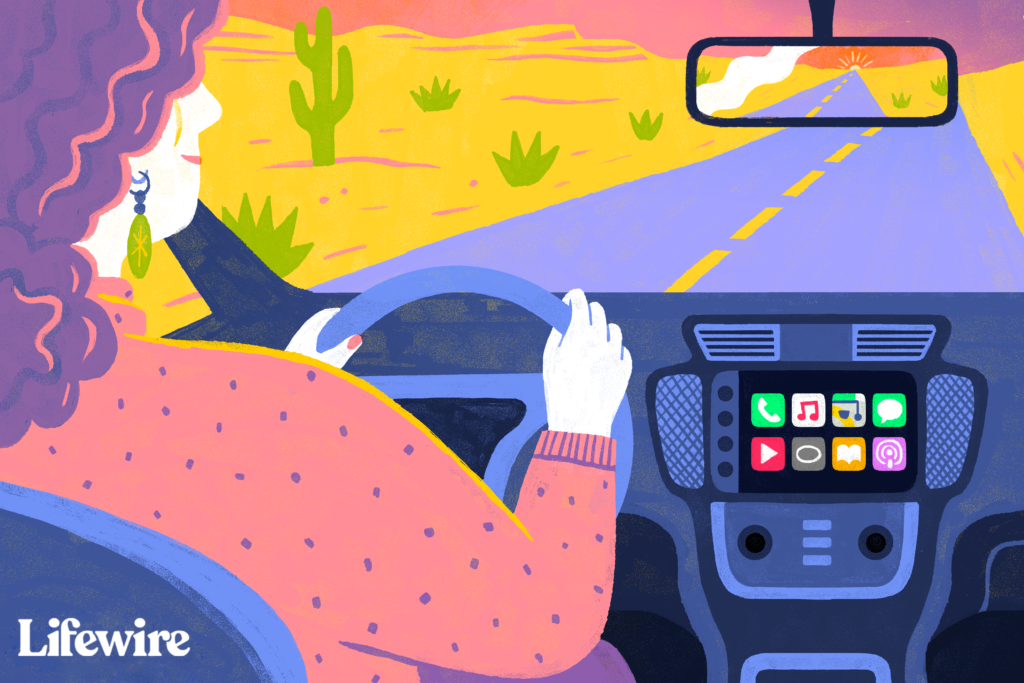
Co je třeba vědět
- Stáhněte si do svého iPhone aplikace kompatibilní s CarPlay.
- Přizpůsobte obrazovku CarPlay v iPhone výběrem Nastavení > Všeobecné > CarPlay.
- Vyberte své auto. Klepněte na Přizpůsobit a znaménko plus (+) nebo znaménko minus (–) pro přidání nebo odebrání aplikací.
Tento článek vysvětluje, jak přizpůsobit CarPlay pomocí aplikací a uspořádat aplikace na obrazovce CarPlay pomocí iPhonu s iOS 14 nebo iOS 13. Obsahuje několik skrytých triků.
Které aplikace přicházejí s CarPlay?
CarPlay společnosti Apple není ani tak aplikací, jako spíše rozhraním, které vám umožňuje přístup k určitým funkcím vašeho iPhone prostřednictvím informačního a zábavního systému vašeho vozu. CarPlay je ovladatelný hlasovými příkazy Siri. Siri telefonuje, čte vaše textové zprávy, odesílá vaše diktované odpovědi a přidává události do vašeho kalendáře. CarPlay je také navržen pro práci s dostupnými knoflíky, tlačítky a dotykovou obrazovkou každého vozu a obsahuje aplikaci pro vaše auto, která vás klepnutím vrátí zpět na domovskou obrazovku. Řídicí panel CarPlay je vybaven aplikacemi pro iPhone, hudbu, mapy, zprávy a kalendář a podporuje další aplikace, které můžete s CarPlay používat. Jednou z nejlepších částí CarPlay je možnost si ji přizpůsobit.
Aplikace kompatibilní s CarPlay
Apple usnadňuje instalaci aplikací: Vyberte je na svém iPhone a zobrazí se na obrazovce CarPlay. Pokud používáte více než osm aplikací, můžete přejet prstem na další obrazovku stejně jako na iPhonu. Jaké aplikace si tedy můžete na CarPlay nainstalovat? Mezi kompatibilní aplikace patří:
- Hudební aplikace. Nejste omezeni na Apple Music. CarPlay podporuje alternativy jako Spotify, YouTube Music, Tidal a Amazon Music. Svou hudbu můžete poslouchat bez ohledu na to, kde se nachází. Můžete také streamovat hudbu z Radio Disney.
- Rádiové aplikace. Sirius XM Radio, CBS Radio, iHeartRadio a Pandora vám umožňují poslouchat skutečné rozhlasové stanice nebo vytvářet vlastní rozhlasové stanice. Máte oblíbenou místní stanici? Zkontrolujte, zda má aplikaci. Mnoho rozhlasových stanic se stěhuje do App Store.
- Aplikace PodCast. Pokud jste závislí na podcastech, nejste omezeni na aplikaci Apple Podcasts. Některé z dostupných aplikací pro přehrávač podcastů jsou Zatažená, Downcast a Sešívačka.
- Novinky. Existuje několik skvělých aplikací, které vám pomohou opravit novinky při každodenním dojíždění. NPR One je navržen s ohledem na dojíždějící. Hráč podcastu Stitcher má dvojí povinnost, protože spojuje zprávy od několika vydavatelů a At Bat z MLB.com je pro fanoušky baseballu nutností.
- Audioknihy. Kromě audioknih dostupných prostřednictvím iBooks můžete také nainstalovat aplikaci Audible nebo Audiobooks.
- Aplikace pro zasílání zpráv. Ať už dáváte přednost aplikaci Zprávy Apple nebo WhatsApp Messenger, CarPlay vás pokryje.
- Navigace. Kromě Apple Maps můžete používat Waze, Google Maps, Sygic a některou z několika navigačních map v japonštině.
Jak přizpůsobit obrazovku CarPlay
Přizpůsobíte si obrazovku CarPlay na iPhone. Přidávání a odebírání aplikací je snadné a na iPhonu to můžete provést kdykoli – i když nemáte aktivní CarPlay. Zde je postup:
-
Otevřete iPhone Nastavení aplikace.
-
Klepněte na Všeobecné.
-
Klepněte na CarPlay.
-
Vyberte své auto pro konkrétní nastavení.
-
Klepněte na Přizpůsobit.
-
Použijte znaménko plus (+) nebo znaménko minus (–) pro přidání nebo odebrání aplikací.
-
Klepnutím a přetažením aplikací můžete změnit pořadí, v jakém se zobrazují na obrazovce CarPlay.
Při příštím připojení vašeho iPhone k CarPlay ve vašem autě se změny přenesou.
Skryté triky a tajemství CarPlay
Používání CarPlay je jednoduché. Zapnutí je stejně snadné jako připojení iPhonu k autu a rozhraní je podobné vašemu smartphonu. V CarPlay je pohřbeno několik skrytých tajemství, na které jste možná nenarazili.
- Vytvořte rozhlasovou stanici když chcete slyšet více hudby podobné písni, kterou posloucháte. Klepněte na tlačítko se třemi tečkami na obrazovce Právě hraje a můžete vytvořit rozhlasovou stanici z aktuální skladby.
- Najděte své auto funguje s CarPlay nebo i když používáte Bluetooth k připojení vašeho iPhone k informačnímu a zábavnímu systému vašeho vozu. Nastavení pro Mapy umožňuje vašemu iPhone pamatovat si, kde jste zaparkovali auto. Funguje prostřednictvím GPS, takže pokud jste v garáži, nemusí se zaregistrovat, ale na velkém parkovišti to může být fantastická úspora času (a stop). Zapněte jej v iPhonu Nastavení aplikace, výběr Mapy z nabídky a klepnutím na vedle Zobrazit zaparkované místo.
- Vyhněte se lístku. Tuto funkci lze snadno přehlédnout, ale i když máte zapnuté podrobné pokyny, na obrazovce se zobrazí rychlostní limit vaší aktuální polohy. To nefunguje s každou ulicí, ale zahrnuje většinu dálnic.
Často kladené otázky
- Jaká auta mají Apple CarPlay? Více než 600 modelů vozidel v současné době podporuje nebo plánuje představit CarPlay. Aktualizovaný seznam si můžete prohlédnout na webu Apple.
- Jak přidám aplikace do CarPlay? Na CarPlay na svém iPhone můžete přidávat aplikace. Jít do Nastavení > Všeobecné > CarPlay, vyberte své auto a vyberte Přizpůsobit. Použijte znaménko plus (+) nebo znaménko minus (–) pro přidání nebo odebrání aplikací.
- Jak mohu uspořádat aplikace v CarPlay? Uspořádejte pořadí aplikací CarPlay v nastavení iPhonu. Jít do Nastavení > Všeobecné > CarPlay, vyberte své auto a vyberte Přizpůsobit. Klepněte a podržte aplikaci, kterou chcete přesunout, a poté ji přetáhněte na požadované místo.